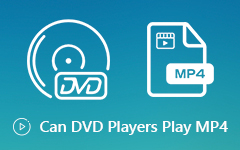Μπορεί το Windows Media Player να αναπαράγει ταινίες Blu-ray;
Μπορείτε εύκολα να αναπαράγετε CD ήχου, CD βίντεο, CD δεδομένων και DVD δεδομένων στο Windows Media Player. Μπορείτε όμως να παίξετε ταινίες Blu-ray χρησιμοποιώντας το Windows Media Player; Αυτό είναι ένα ερώτημα που πρέπει να εμβαθύνει. Η αλήθεια είναι ότι δεν μπορείτε να αναπαράγετε τα Blu-ray στο Windows Media Player εάν δεν υπάρχει εγκατεστημένος σωστός κωδικοποιητής. Ακόμα κι αν δεν εγκαταστήσατε το κατάλληλο πρόσθετο κωδικοποιητή, μπορείτε να βάλετε το Windows Media Player για αναπαραγωγή Blu-ray ακολουθώντας τις μεθόδους που θα αναπτύξουμε σε αυτό το άρθρο. Διαβάστε λοιπόν και λάβετε συμβουλές τώρα.

- Μέρος 1. Παίξτε Blu-ray στο Windows Media Player με δεξί κωδικοποιητή
- Μέρος 2. Ο καλύτερος τρόπος για να παίξετε Blu-ray με το Windows Media Player Alternative
- Μέρος 3. Τρόπος αντιγραφής και αναπαραγωγής Blu-ray στο Windows Media Player
- Μέρος 4. Συχνές ερωτήσεις για την αναπαραγωγή Blu-ray στο Windows Media Player
Μέρος 1. Παίξτε Blu-ray στο Windows Media Player με δεξί κωδικοποιητή
Όπως γνωρίζουμε, το Windows Media Player δεν παίζει Blu-ray λόγω έλλειψης κωδικοποιητή Blu-ray. Το Windows Media Player 11 ή 12 δεν παρέχει ότι οι κωδικοποιητές μπορούν να αναπαράγουν δίσκους DVD ή Blu-ray. Για να συνεχίσετε την ομαλή αναπαραγωγή στο Windows Media Player, πρέπει να κατεβάσετε και να εγκαταστήσετε τα πακέτα κωδικοποιητών όπως το πακέτο κωδικοποιητών του Windows Media Player ή το πακέτο κωδικοποιητών του Media Player.
Μέρος 2. Ο καλύτερος τρόπος για να παίξετε Blu-ray με το Windows Media Player Alternative
Εάν έχετε κουραστεί να εγκαταστήσετε τον κωδικοποιητή ή το plug-in, η χρήση της συσκευής αναπαραγωγής Blu-ray τρίτου μέρους θα πρέπει να είναι καλύτερη επιλογή. Blu-ray Player Tipard είναι η καλύτερη εναλλακτική λύση του Windows Media Player που λειτουργεί εξαιρετικά για την αναπαραγωγή δίσκων Blu-ray, φακέλων, εικόνων ISO, DVD, βίντεο 4K και 1080p HD και άλλων.
- 1. Αναπαραγωγή δίσκου Blu-ray / DVD, φακέλων και εικόνων ISO χωρίς περιορισμό.
- 2. Παρακολουθήστε αρχεία MP4, TS, MTS, MXF, MKV, AVI, FLV, WMV και MP3.
- 3. Επιλέξτε το αγαπημένο σας κομμάτι ήχου και υπότιτλους κατά την αναπαραγωγή Blu-ray.
- 4. Λειτουργεί σε Windows 10/8/7 / Vista / XP, Mac OS X 10.7 και νεότερη έκδοση.
Βήμα 1Δωρεάν λήψη του Tipard Blu-ray Player και, στη συνέχεια, εγκαταστήστε τον στον υπολογιστή σας Windows 10. Τοποθετήστε το δίσκο Blu-ray στο πρόγραμμα οδήγησης Blu-ray και συνδέστε τον με υπολογιστή μέσω καλωδίου USB.
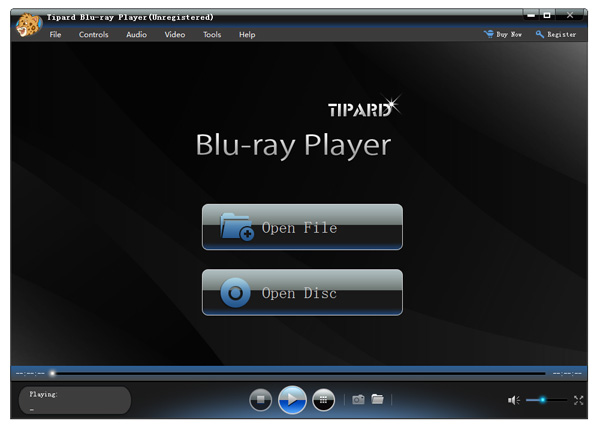
Βήμα 2Ανοίξτε το δίσκο Blu-ray κάνοντας κλικ Ανοίξτε το δίσκο επιλογή, επιλέξτε τη μονάδα δίσκου Blu-ray και φορτώστε απευθείας το δίσκο Blu-ray.
Εάν θέλετε να φορτώσετε το φάκελο Blu-ray, κάντε κλικ στο Άνοιγμα αρχείου για να επιλέξετε το φάκελο Blu-ray και να παρακολουθήσετε τις ταινίες Blu-ray στον υπολογιστή σας των Windows 10. Βρείτε περισσότερα DVD players εδώ
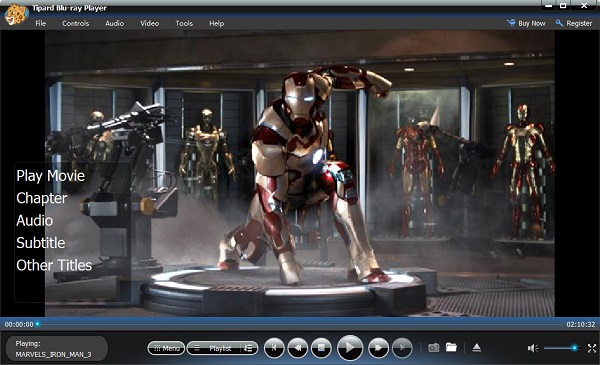
Μέρος 3. Τρόπος αντιγραφής και αναπαραγωγής Blu-ray στο Windows Media Player
Εάν είστε εμμονή με το Windows Media Player χωρίς εγκατεστημένο κωδικοποιητή, ένας αποτελεσματικός τρόπος είναι να μετατρέψετε τον δίσκο Blu-ray σε μορφή που υποστηρίζεται από το Windows Media Player. Το Windows Media Player 12 υποστηρίζει πλέον ένα ευρύ φάσμα αρχείων ήχου και βίντεο, όπως αρχεία 3GP, AAC, AVCHD, WMV, MPEG-4, WMA, AVI, DivX, MOV και Xvid.
Μετατροπέας Blu-ray Tipard βγαίνει για να σας βοηθήσει να αντιγράψετε δίσκο Blu-ray / DVD, φάκελο και αρχείο εικόνας ISO σε MP4, AVI, MOV, WMV, VOB, MKV, MPG, κ.λπ. Είναι εξοπλισμένο με πολλές δυνατότητες επεξεργασίας. Για παράδειγμα, μπορείτε να προσαρμόσετε κομμάτια υποτίτλων και ήχου για το Blu-ray, να προσθέσετε φίλτρα και εφέ, να προσθέσετε υδατογράφημα, καθώς και να περιστρέψετε και να περικόψετε την ταινία Blu-ray.
Εισαγωγή Blu-ray στο πρόγραμμα
Εκτελέστε μετατροπέα Blu-ray στον υπολογιστή σας. Στο τμήμα Ripper, κάντε κλικ στο Φορτώστε Blu-ray αναπτυσσόμενο κουμπί για να φορτώσετε το δίσκο Blu-ray, τους φακέλους ή το αρχείο εικόνας ISO.

Επιλέξτε μορφή εξόδου για WMP
Η προεπιλεγμένη μορφή εξόδου είναι MPG Lossless που θα διατηρήσει την αρχική παραγωγή χωρίς απώλειες. Για αναπαραγωγή του αρχείου Blu-ray στο Windows Media Player, μπορείτε να κάνετε κλικ στο εικονίδιο Μορφή δίπλα στο αρχείο και να αντιγράψετε το Blu-ray σε WMV, MPEG-4 ή άλλα.

Επεξεργαστείτε το Blu-ray πριν το αντιγράψετε
Πριν από τη μετατροπή, μπορείτε να κάνετε κλικ στο Τομή εικονίδιο ή το Αλλαγή κουμπί κάτω από το βίντεο για κοπή, περιστροφή, περικοπή, φίλτρο, υδατογράφημα της ταινίας Blu-ray.
Μετατροπή αρχείου Blu-ray
Επιλέξτε τη διαδρομή όπου θα αποθηκευτεί το αρχείο Blu-ray που έχει μετατραπεί και κάντε κλικ στο Αντιγραφή όλων για να μετατρέψετε το δίσκο Blu-ray σε μορφή που υποστηρίζεται από το Windows Media Player.

Μόλις ολοκληρωθεί η μετατροπή, μπορείτε να ανοίξετε το φάκελο εξόδου για να βρείτε το αρχείο Blu-ray που έχει μετατραπεί. Στη συνέχεια, κάντε δεξί κλικ σε αυτό και επιλέξτε Άνοιγμα με το Windows Media Player. Τώρα μπορείτε να απολαύσετε το αρχείο Blu-ray στο Windows Media Player.
Μέρος 4. Συχνές ερωτήσεις για την αναπαραγωγή Blu-ray στο Windows Media Player
Μπορεί το VLC Media Player να παίξει Blu-ray στα Windows 10;
Στην πραγματικότητα, το VLC δεν υποστηρίζει αναπαραγωγή Blu-ray. Εάν θέλετε να παίξετε Blu-ray με VLC στα Windows 10, πρέπει να αποκτήσετε το libbluray στον υπολογιστή σας - μια βιβλιοθήκη ανοιχτού κώδικα που έχει σχεδιαστεί για αναπαραγωγή δίσκου Blu-ray.
Γιατί το Windows Media Player δεν παίζει βίντεο;
Υπάρχουν αρκετοί λόγοι για τους οποίους το Windows Media Player σταματά να παίζει βίντεο:
1. Η μορφή αρχείου βίντεο δεν είναι καθόλου συμβατή με το WMP. Σε αυτήν την περίπτωση, θα πρέπει να εγκαταστήσετε επιπλέον κωδικοποιητές ή να μετατρέψετε τα αρχεία βίντεο σε WMV.
2. Το αρχείο βίντεο έχει καταστραφεί. Στη συνέχεια, το βίντεο δεν μπορεί να ανοίξει από κανένα πρόγραμμα αναπαραγωγής πολυμέσων συμπεριλαμβανομένου του WMP.
3. Το Windows Media Player είναι κατεστραμμένο λόγω διαφόρων παραγόντων. Για να το διορθώσετε, επανεκκινήστε τον υπολογιστή σας, ενημερώστε το λογισμικό και επανεγκαταστήστε το WMP από τον ιστότοπο της Microsoft.
Μπορώ να μετατρέψω MP4 σε MP3 στο Windows Media Player;
Είναι πολύ απλό μετατρέψτε ένα MP4 σε MP3 στο Windows Media Player. Ανοίξτε το αρχείο MP4 στο Windows Media Player, μεταβείτε στο μενού Αρχείο και επιλέξτε Αποθήκευση ως ή Αποθήκευση πολυμέσων ως και στη συνέχεια αλλάξτε την επέκταση αρχείου σε .mp3. Κάντε κλικ στο κουμπί Αποθήκευση για να μετατρέψετε MP4 σε MP3.
Συμπέρασμα
Αυτή η ανάρτηση μοιράζεται 3 αποτελεσματικούς τρόπους αναπαραγωγής Blu-ray στο Windows Media Player. Μπορείτε να εγκαταστήσετε τον σωστό κωδικοποιητή, να δοκιμάσετε μια άλλη συσκευή αναπαραγωγής Blu-ray ή να μετατρέψετε το αρχείο Blu-ray σε μορφή που υποστηρίζεται από WMP. Το Tipard Blu-ray Player είναι ένα ευέλικτο πρόγραμμα αναπαραγωγής πολυμέσων που αναπαράγει Blu-ray, DVD και ένα ευρύ φάσμα μορφών βίντεο και ήχου σε υπολογιστές και Mac Windows 10.